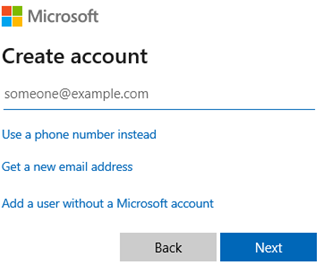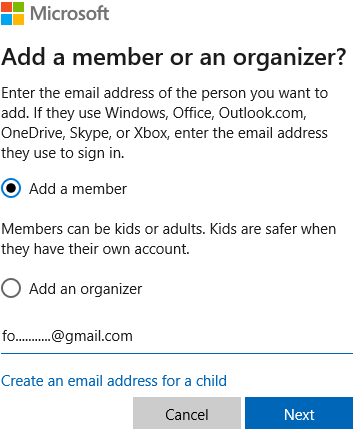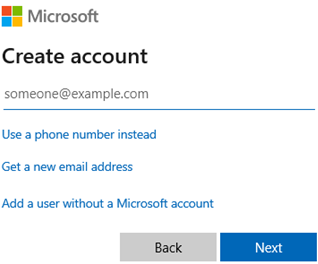O Windows tem uma funcionalidade em que vários usuários podem fazer login no Windows 10. De maneira geral, você pode adicionar dois tipos de contas. Essas contas:
(1) Pode ser de membros da família e
(2) Contas locais de membros que não fazem parte da família
Cada um desses relatos tem um significado que discutiremos em profundidade. Dessa forma, você saberá quais contas usar quando. Discutiremos até como você pode remover várias contas de usuário no Windows 10 também.
Leia também: Como desativar a troca rápida de usuário no Windows 10
Adicionando vários tipos de contas de usuário no Windows 10
1. Família
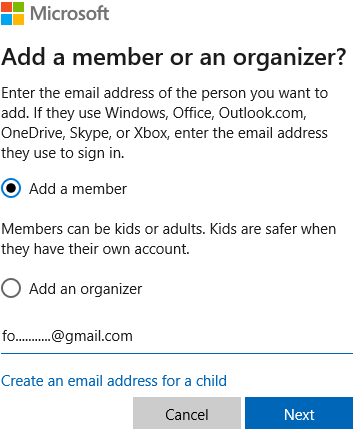
Uma maneira de adicionar vários usuários no Windows 10 é adicionar uma conta filho. Desta forma, você pode ver suas atividades recentes que podem ser benéficas, especialmente se o usuário for uma criança. Para adicionar uma conta secundária, estas são as etapas:
- Abra as configurações
- Clique em Contas
- Clique em Família e outros usuários
- Quando a janela Família e outros usuários abrir, clique em Adicionar um membro da família precedido por um sinal “+”
- Em seguida, a janela da Conta da Microsoft será aberta. Escolha “Adicionar um membro”.
- Digite o endereço de e-mail e clique em Avançar
- Clique em Confirmar se deseja enviar o convite para o endereço mencionado
Observação:
- Aqui, você pode mencionar o endereço de e-mail que eles usam para fazer login no Windows, Xbox, Skype, OneDrive, etc. ou pode especificar qualquer endereço de e-mail.
- Depois de especificar o e-mail, a pessoa receberá um convite.
Os organizadores são principalmente adultos que podem editar as configurações de segurança dos membros da família. Eles podem até adicionar ou remover membros da família. Os passos para chegar aqui são mais ou menos os mesmos.
Configurações> Família e outros usuários> Sua família> Adicionar um membro da família
Mas em vez de marcar o botão de opção Adicionar um membro no Microsoft Windows, marque o botão de opção Adicionar um organizador .
Como faço para remover a conta de um membro da família?
Vamos recapitular rapidamente as etapas antigas que já foram mencionadas em detalhes com a ajuda de um caminho -
Configurações> Contas> Família e outros usuários> Sua família
Agora vem a etapa adicional que o ajudará a remover um membro da família.
- Em Sua família, clique em Gerenciar configurações da família online
- Ao clicar nesta opção, você será direcionado para a página online da Microsoft, que será aberta em um navegador. Você verá uma opção Sign in no canto superior direito da página (simbolizado por um ícone de perfil). Faça login usando sua conta da Microsoft, digitando seu ID e senha
Leia também: Aprenda como alterar seu nome de tela de login no PC com Windows 10
- Clique em Mais opções na seção da conta do usuário e selecione Remover do grupo familiar
- Clique no botão Remover
2. Outros usuários
A primeira pergunta que pode surgir em sua mente é: como os outros usuários são diferentes dos membros da família? Esta conta é diferente de uma forma que os membros aqui não serão capazes de envolver serviços de integração em nuvem em oposição aos membros da família.
Agora, se você tem o ID de e-mail dessa pessoa, tudo bem, siga o caminho Configurações> Contas> Família e outros usuários , em Outros usuários clique em Adicionar outra pessoa a este PC e adicione seu ID de e-mail. Mas, e se você não souber o ID do e-mail deles? Não se preocupe!
Na mesma janela da Microsoft que é usada para inserir o endereço de e-mail, clique em Não tenho as informações de login desta pessoa . Uma nova janela será aberta e você pode escolher entre três opções -
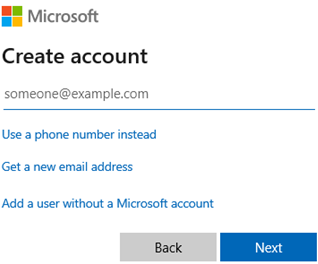
(i) Use um número de telefone
Aqui você pode inserir o número do telefone e a senha
(ii) Obter um novo e-mail
Você pode criar uma nova conta do Outlook para a pessoa
(iii) Você pode criar a conta pessoal sem a conta da Microsoft
Para isso, você deverá preencher os dados como - Nome de usuário, Senha e 3 perguntas de segurança para o caso de você esquecer a senha. É isso.
Como faço para remover uma conta de não membro da família
Depois de seguir o caminho, Configurações> Contas> Família e outros usuários, o que é comum para adicionar vários usuários no Windows 10, em Outros usuários, clique no botão Remover e o endereço de e-mail será removido.
Nota importante:
Depois de clicar em Remover e antes, você clica no botão Excluir conta e dados ; você deve certificar-se de que todos os itens da área de trabalho - documentos, downloads, fotos e outros arquivos tenham backup. Porque uma vez que você clica no botão delete, não há como voltar atrás e seus dados serão deletados.
No fim
Esperamos que agora você seja capaz de adicionar ou remover vários usuários no Windows 10 (familiares e outros) sem suar a camisa. E, se você ficar preso em algum lugar, ficaremos mais do que felizes em ajudá-lo. Se você achou o blog útil, dê-nos uma mensagem na seção de comentários abaixo. Para obter mais informações sobre solução de problemas e tudo o que há de tecnologia sob o sol, continue lendo os blogs do Systweak . Você também pode nos seguir no Facebook , YouTube também.